wps文档修改艺术字的字体形状的教程
时间:2023-03-24 09:49:11作者:极光下载站人气:195
wps软件是一款多功能办公软件,为用户带来的好处是毋庸置疑的,当用户在使用这款办公软件时,就会发现其中的功能结合了其它热门办公软件中的强大功能,能够为用户带来不错的使用体验,当用户在wps软件中编辑文档文件时,根据自己的需求来在页面上插入艺术字,关于艺术字,wps软件提供了许多的相关功能,最近小编看到有用户想要修改艺术字的
字体形状,但是不知道怎么来解决,这个问题用户直接在软件的文本工具中找到文本效果功能,随后进入到文本效果的转换功能就可以解决问题了,详细的操作过程是怎样的呢,接下来就让小编来向大家分享一下吧,希望用户能够从中获取到有用的经验。

方法步骤
1.用户在wps软件中打开文档文件,并进入到编辑页面上来选中需要变为艺术字的文字

2.接着用户在页面上方的菜单栏中点击插入选项,将会切换出相关的选项卡,用户选择其中的艺术字选项

3.用户会看到拓展出来的下拉菜单,需要在预设样式板块中来选择自己喜欢的艺术字
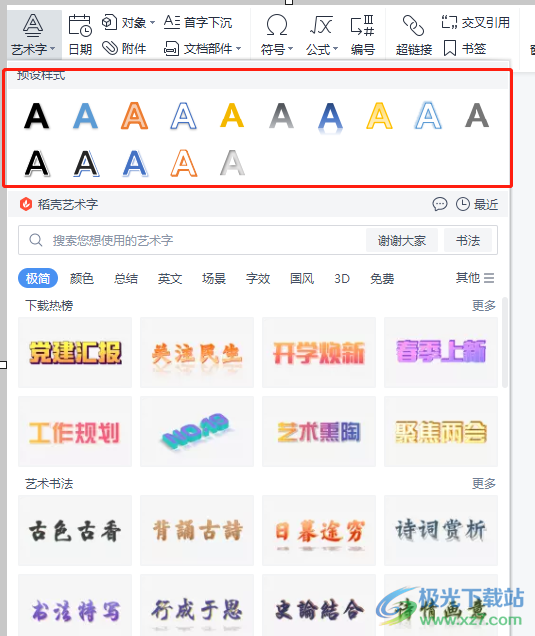
4.这时在编辑页面上就会看到成功设置出来的艺术字效果,用户需要选中艺术字来设置字体形状
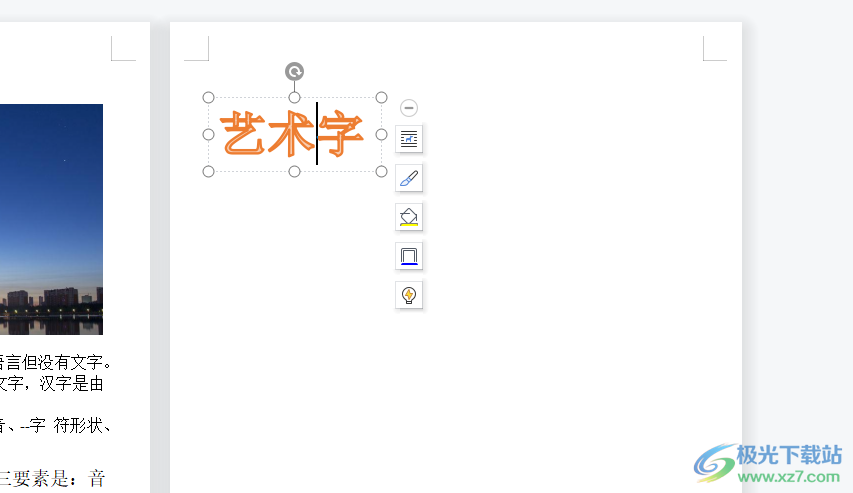
5.在菜单栏的文本工具中,用户点击下方选项卡中的文本效果选项
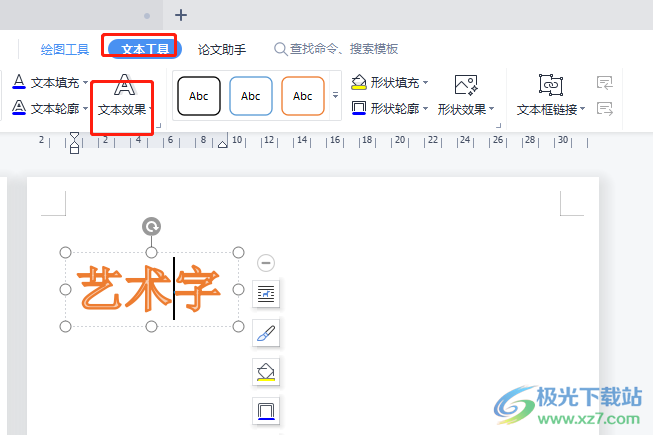
6.将会拓展出相关的选项卡,用户需要选择其中的转换选项,右侧页面会显示出相关的功能选项
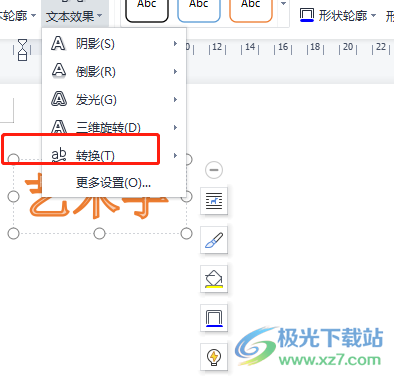
7.随后用户在显示出来的艺术字中,用户选择自己喜欢的字体形状就可以了
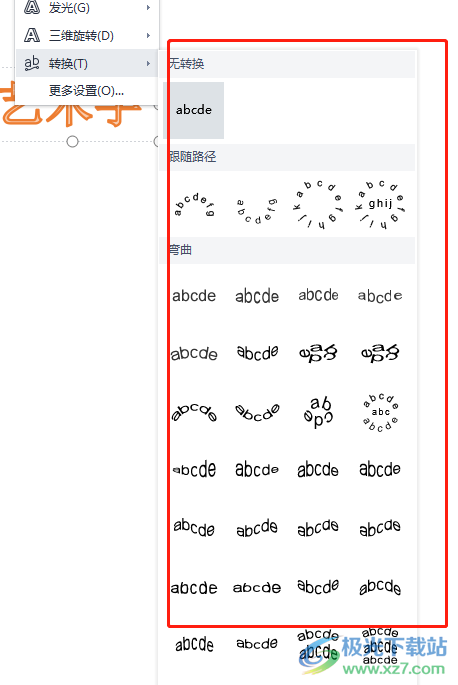
8.最后用户回到编辑页面上,就会发现显示出来的艺术字字体形状了
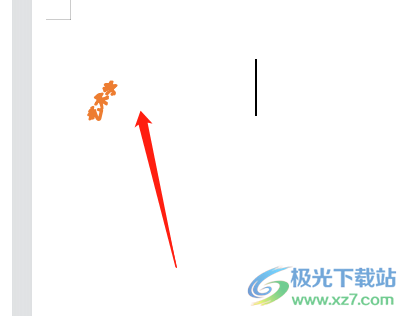
wps软件给用户带来了许多的便利,当用户在wps软件中编辑文档文件时,遇到需要修改艺术字的字体形状的情况,就可以在软件的文本工具中找到文本效果,随后在文本效果中使用转换功能即可解决问题,因此感兴趣的用户就可以来看看小编的教程。
相关推荐
相关下载
热门阅览
- 1百度网盘分享密码暴力破解方法,怎么破解百度网盘加密链接
- 2keyshot6破解安装步骤-keyshot6破解安装教程
- 3apktool手机版使用教程-apktool使用方法
- 4mac版steam怎么设置中文 steam mac版设置中文教程
- 5抖音推荐怎么设置页面?抖音推荐界面重新设置教程
- 6电脑怎么开启VT 如何开启VT的详细教程!
- 7掌上英雄联盟怎么注销账号?掌上英雄联盟怎么退出登录
- 8rar文件怎么打开?如何打开rar格式文件
- 9掌上wegame怎么查别人战绩?掌上wegame怎么看别人英雄联盟战绩
- 10qq邮箱格式怎么写?qq邮箱格式是什么样的以及注册英文邮箱的方法
- 11怎么安装会声会影x7?会声会影x7安装教程
- 12Word文档中轻松实现两行对齐?word文档两行文字怎么对齐?
网友评论